Sony VAIO VGN-SR11MR, VAIO VGN-SR19VN, VAIO VGN-SR11M, VAIO VGN-SR19VRN, VAIO VGN-SR19XN User Manual
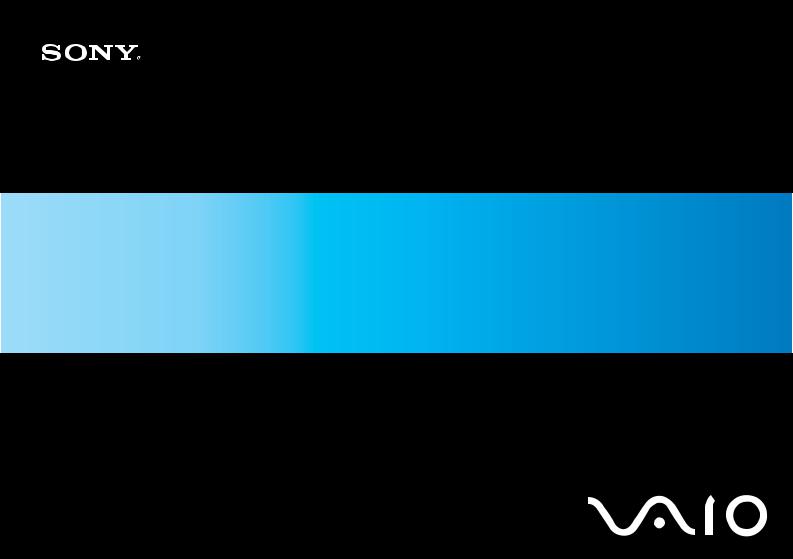
N
Посібник користувача
Персональний комп'ютер
С е р і я V G N - S R

n 2 N
Зміст |
|
Перед використанням ..................................................................................................................................................... |
6 |
Примітка ..................................................................................................................................................................... |
7 |
ENERGY STAR ............................................................................................................................................................... |
8 |
Документація.............................................................................................................................................................. |
9 |
Аспекти ергономічності ........................................................................................................................................... |
12 |
Початок роботи .............................................................................................................................................................. |
14 |
Розміщення елементів керування та портів.......................................................................................................... |
15 |
Інформація про світлові індикатори....................................................................................................................... |
22 |
Підключення джерела живлення........................................................................................................................... |
24 |
Використання акумуляторної батареї.................................................................................................................... |
25 |
Безпечне вимикання комп'ютера........................................................................................................................... |
32 |
Використання комп'ютера VAIO................................................................................................................................... |
33 |
Використання клавіатури........................................................................................................................................ |
34 |
Використання сенсорної панелі.............................................................................................................................. |
36 |
Використання функції перемикання ...................................................................................................................... |
37 |
Використання вбудованої камери MOTION EYE .................................................................................................. |
38 |
Використання оптичного дисководу ...................................................................................................................... |
41 |
Використання модуля ExpressCard........................................................................................................................ |
50 |
Використання носія Memory Stick........................................................................................................................... |
53 |
Використання інших карток пам'яті....................................................................................................................... |
59 |
Використання Інтернету.......................................................................................................................................... |
62 |

n 3 N
Використання безпроводової мережі (WLAN) ...................................................................................................... |
64 |
Використання функції Bluetooth ............................................................................................................................. |
72 |
Використання периферійних пристроїв ....................................................................................................................... |
77 |
Підключення док-станції ......................................................................................................................................... |
78 |
Підключення зовнішніх динаміків .......................................................................................................................... |
85 |
Підключення зовнішнього дисплея ........................................................................................................................ |
86 |
Вибір режимів дисплея............................................................................................................................................ |
91 |
Використання функції підключення кількох моніторів......................................................................................... |
93 |
Підключення зовнішнього мікрофона.................................................................................................................... |
95 |
Підключення пристрою USB (універсальної послідовної шини) .......................................................................... |
96 |
Підключення принтера............................................................................................................................................ |
99 |
Підключення пристрою i.LINK .............................................................................................................................. |
100 |
Підключення до мережі (локальної мережі) ....................................................................................................... |
102 |
Настроювання комп'ютера VAIO................................................................................................................................ |
104 |
Настроювання пароля ........................................................................................................................................... |
105 |
Використання автентифікації за відбитками пальців ........................................................................................ |
116 |
Використання модуля Trusted Platform Module (TPM) ........................................................................................ |
124 |
Настроювання комп'ютера за допомогою VAIO Control Center......................................................................... |
131 |
Використання режимів економії енергії ............................................................................................................... |
132 |
Керування живленням за допомогою програми VAIO Power Management ...................................................... |
137 |
Настроювання модема .......................................................................................................................................... |
139 |
Захист жорсткого диска........................................................................................................................................ |
141 |
Оновлення комп'ютера VAIO...................................................................................................................................... |
142 |
Додавання та видалення пам'яті ......................................................................................................................... |
143 |

n 4 N
Заходи безпеки ............................................................................................................................................................ |
150 |
Поводження з РК екраном ................................................................................................................................... |
151 |
Користування джерелом живлення ..................................................................................................................... |
152 |
Поводження з комп'ютером ................................................................................................................................. |
153 |
Використання вбудованої камери MOTION EYE ................................................................................................ |
155 |
Поводження з дискетами ..................................................................................................................................... |
156 |
Поводження з дисками ......................................................................................................................................... |
157 |
Використання акумуляторної батареї.................................................................................................................. |
158 |
Використання навушників..................................................................................................................................... |
159 |
Поводження з носієм Memory Stick ...................................................................................................................... |
160 |
Поводження з жорстким диском ......................................................................................................................... |
161 |
Оновлення комп'ютера ......................................................................................................................................... |
162 |
Виправлення неполадок ............................................................................................................................................. |
163 |
Комп'ютер............................................................................................................................................................... |
165 |
Безпека системи .................................................................................................................................................... |
173 |
Акумулятор............................................................................................................................................................. |
174 |
Вбудована камера MOTION EYE.......................................................................................................................... |
176 |
Інтернет .................................................................................................................................................................. |
179 |
Мережа ................................................................................................................................................................... |
181 |
Технологія Bluetooth............................................................................................................................................... |
185 |
Оптичні диски......................................................................................................................................................... |
190 |
Дисплей................................................................................................................................................................... |
194 |
Друк......................................................................................................................................................................... |
199 |
Мікрофон ................................................................................................................................................................ |
200 |

n 5 N
Миша ....................................................................................................................................................................... |
201 |
Динаміки ................................................................................................................................................................. |
202 |
Сенсорна панель.................................................................................................................................................... |
204 |
Клавіатура .............................................................................................................................................................. |
205 |
Дискети ................................................................................................................................................................... |
206 |
Аудіо/відео.............................................................................................................................................................. |
207 |
Носій Memory Stick ................................................................................................................................................. |
208 |
Периферійні пристрої ............................................................................................................................................ |
210 |
Док-станція ............................................................................................................................................................. |
211 |
Параметри підтримки .................................................................................................................................................. |
212 |
Інформація щодо підтримки Sony ........................................................................................................................ |
213 |
Електронна підтримка........................................................................................................................................... |
214 |
Товарні знаки ............................................................................................................................................................... |
216 |

n 6 N
Перед використанням
Перед використанням
Вітаємо з придбанням цього комп'ютера Sony VAIO® і ласкаво просимо до цього екранного посібника користувача. Компанія Sony поєднала досвід та передові технології аудіо, відео, комп'ютерної техніки та комунікацій для створення найсучаснішого комп'ютера.
!
За зовнішнім виглядом комп'ютер, зображений у цьому посібнику, може незначною мірою відрізнятися від вашого комп'ютера.

n 7 N
Перед використанням
Примітка
© 2008 Sony Corporation. Усі права захищено.
Цей посібник та описане в ньому програмне забезпечення не можуть бути у повному обсязі або частково відтворені, перекладені або зменшені до будь-якої машинно-зчитуваної форми без попередньої письмової згоди.
Sony Corporation не надає жодної гарантії стосовно цього посібника, програмного забезпечення або іншої інформації, що міститься у цьому документі, і цим твердженням чітко відмовляється від будь-яких гарантій, що маються на увазі, а також заяв стосовно товарного стану або відповідності певній меті, які стосуються цього посібника, програмного забезпечення або іншої подібної інформації. За жодних обставин Sony Corporation не несе відповідальності за будь-які випадкові, побічні або фактичні збитки, зумовлені правопорушенням, контрактом або іншим чинником, що виникають через або пов'язані з цим посібником, програмним забезпеченням або іншою інформацією, що міститься у цьому документі, або з використанням вищевказаного.
У цьому посібнику знаки ™ або ® не вказуються.
Sony Corporation залишає за собою право будь-коли вносити будь-які зміни у цей посібник або в інформацію, що в ньому міститься, без оповіщення. Програмне забезпечення, описане у цьому документі, підлягає умовам окремої ліцензійної угоди.
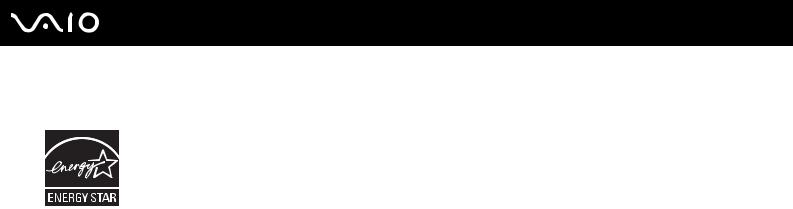
n 8 N
Перед використанням
ENERGY STAR
Як партнер програми ENERGY STAR, Sony засвідчує, що даний продукт відповідає принципам ENERGY STAR щодо ефективного використання енергії.
Міжнародна програма для офісного обладнання ENERGY STAR – це програма, що сприяє економії енергії при використанні комп'ютерів і іншого офісного обладнання. Програма підтримує розробку і розповсюдження продуктів з функціями, що ефективно зменшує споживання енергії.
Для одержання детальної інформації про програму ENERGY STAR відвідайте наступні веб-сайти:
http://www.energystar.gov (США)
http://www.eu-energystar.org (Європа)
Даний комп'ютер розроблений на основі стандартів ENERGY STAR і постачається з наступними налаштуваннями економії енергії:
Підсвічування РК-дисплея вимикається автоматично за відсутності дій користувача приблизно через 15 хвилин.
Комп'ютер переходить до сплячого режиму за відсутності дій користувача впродовж приблизно 30 хвилин. Для повернення комп'ютера до звичайного режиму натисніть будь-яку клавішу.
Докладнішу інформацію про режими економії див. у розділі Використання режимів економії енергії (стор. 132).

n 9 N
Перед використанням
Документація
Документація містить друковану інформацію та посібники користувача, які можна прочитати на вашому комп'ютері VAIO.
Друкована документація
Короткий посібник з початку експлуатації. Описує дії, які потрібно виконати в період між розпакуванням і запуском комп'ютера VAIO.
Посібник з виправлення несправностей та відновлення. Містить пояснення щодо того, як усунути загальні проблеми та несправності в комп'ютері, створити резервну копію даних і відновити комп'ютерну систему, а також як знайти інформацію щодо підтримки.
Правила, Гарантія, Ліцензійна угода для кінцевого користувача та Служба підтримки. Містять умови гарантії Sony, правила безпеки, правила експлуатації модема, правила експлуатації безпроводової локальної мережі, правила експлуатації безпроводової мережі WAN, правила експлуатації Bluetooth, ліцензійну угоду на програмне забезпечення для кінцевого користувача та інформацію про службу підтримки компанії Sony.

n 10 N
Перед використанням
Недрукована документація
Посібник користувача (цей посібник). Містить опис функцій комп'ютера. Також він містить інформацію стосовно програмного забезпечення, що постачається з комп'ютером, та інформацію щодо вирішення поширених проблем. Посібник користувача наданий у форматі PDF, що дозволяє легко його переглядати та роздруковувати.
Для перегляду посібника на екрані:
1 Двічі натисніть піктограму VAIO User Guide на робочому столі.
2 Відкрийте папку, що відповідає вашій мові.
3 Виберіть посібник, який потрібно прочитати.
До посібників користувача можна перейти вручну, увійшовши до Комп'ютер > VAIO (C:) (ваш диск C) > Documentation > Documentation і відкривши папку для своєї мови.
Щоб перейти до веб-сайтів, описаних у цьому посібнику, натисніть на відповідному посиланні URL, що починається з http://, потрібно щоб комп'ютер був підключений до Інтернету.
Технічні характеристики. Технічні характеристики в Інтернеті, що містять опис апаратної та програмної конфігурацій вашого комп'ютера VAIO.
Для перегляду технічних характеристик в онлайні:
1 Підключіться до Інтернету.
2 Перейдіть на веб-сайт підтримки користувачів Sony за адресою http://www.vaio-link.com.
У комплекті має бути окремий диск з документацією до пов'язаних аксесуарів.

n 11 N
Перед використанням
My Club VAIO
На порталі My Club VAIO можна знайти такі розділи:
Інформація про сумісні аксесуари, які допоможуть розширити можливості комп'ютера.
Огляд програмного забезпечення та варіантів його оновлення.
Фонові рисунки Sony та Club VAIO, які можна завантажити.
Перелік посилань на веб-сайти Sony та Club VAIO.
Довідка та підтримка Windows
Довідка та підтримка Windows – це всеосяжний ресурс, що містить практичні поради, навчальні матеріали та демонстраційні ролики, які спрощують процес навчання роботі з комп'ютером.
Можна користуватися функцією пошуку, покажчиком або змістом для перегляду ресурсів довідки Windows, включаючи ті, що розміщені в Інтернеті.
Щоб отримати доступ до функції Довідка та підтримка Windows, натисніть Пуск  і виберіть Довідка та підтримка. Існує інший спосіб переходу до Довідка та підтримка Windows утримуючи клавішу Microsoft Windows, натисніть клавішу F1.
і виберіть Довідка та підтримка. Існує інший спосіб переходу до Довідка та підтримка Windows утримуючи клавішу Microsoft Windows, натисніть клавішу F1.
Інші джерела
Для отримання докладної інформації стосовно функцій та усунення несправностей зверніться до файлів довідки використовуваного програмного забезпечення.
Завітайте на сайт http://www.club-vaio.com, щоб знайти онлайнові навчальні матеріали для улюбленого програмного забезпечення VAIO.

n 12 N
Перед використанням
Аспекти ергономічності
Ви будете використовувати свій комп'ютер у найрізноманітніших оточеннях. Коли це можливо, намагайтеся брати до уваги вказані нижче аспекти ергономічності як для стаціонарних, так і для портативних оточень:
Положення комп'ютера. Розмістіть комп'ютер навпроти себе (1). Під час використання клавіатури, сенсорної панелі або зовнішньої миші тримайте передпліччя у горизонтальному положенні (2), а зап'ястки – у нейтральному та зручному положенні (3). Верхні частини рук мають природно звисати з обох сторін. Робіть перерви під час сеансів роботи з комп'ютером. Надмірне використання комп'ютера призводить до напруження очей, м'язів та сухожиль.
Меблі та постава. Сидіть на стільці з надійною підтримкою спини. Відрегулюйте рівень свого стільця таким чином, щоб ступні повністю стояли на підлозі. Підставка для ніг може додати зручності. Сидіть у розслабленому, прямому положенні та намагайтеся не нахилятися вперед та не відхилятися сильно назад.

n 13 N
Перед використанням
Кут перегляду дисплея комп'ютера. Налаштуйте найкраще положення, скориставшись функцією нахилу дисплея. Налаштування нахилу дисплея у належне положення дозволяє знизити напруження очей та втомлюваність м'язів. Також настройте рівень яскравості дисплея.
Освітлення. Виберіть місце, у якому світло від вікон та ламп не створюватиме відблисків та віддзеркалення на дисплеї. Використовуйте непряме освітлення, щоб уникнути появи яскравих плям на дисплеї. Належне освітлення підвищує комфортність та ефективність роботи.
Положення зовнішнього дисплея. У разі використання зовнішнього дисплея встановіть дисплей на зручній для перегляду відстані. Переконайтеся, що під час сидіння навпроти монітора екран дисплея розміщений на рівні очей або трохи нижче.

n 14 N
Початок роботи
Початок роботи
У цьому розділі описано, як почати роботу з комп'ютером VAIO.
Розміщення елементів керування та портів (стор. 15)
Інформація про світлові індикатори (стор. 22)
Підключення джерела живлення (стор. 24)
Використання акумуляторної батареї (стор. 25)
Безпечне вимикання комп'ютера (стор. 32)

n 15 N
Початок роботи
Розміщення елементів керування та портів
Витратьте трохи часу на вивчення елементів керування та портів, зображених на наступних сторінках.
!
Зовнішній вигляд комп'ютера може відрізнятися від зображень на ілюстраціях у даному посібнику через різницю у технічних характеристиках. Він може відрізнятися також в залежності від країни і регіону.
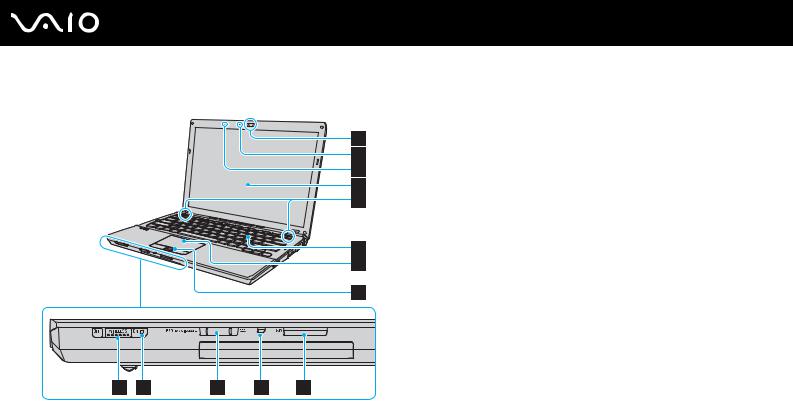
n 16 N
Початок роботи
Вигляд спереду
A Вбудована камера MOTION EYE (стор. 38)
B Вбудований індикатор камери MOTION EYE (стор. 22)
C Вбудований мікрофон (монофонічний)
D РК-екран (стор. 151)
E Вбудовані динаміки (стерео)
F Клавіатура (стор. 34)
G Сенсорна панель (стор. 36)
H Сенсор відбитків пальців*1 (стор. 116)
I Перемикач WIRELESS (стор. 64)
J Індикатор WIRELESS (стор. 22)
K Гніздо Memory Stick*2 (стор. 53)
L Індикатор доступу до картки (стор. 22)
M Гніздо картки пам'яті SD (стор. 59)
*1 |
Лише у вибраних моделях. |
*2 |
Комп'ютер підтримує картки пам'яті Memory Stick як |
|
стандартного розміру, так і розміру Duo. |
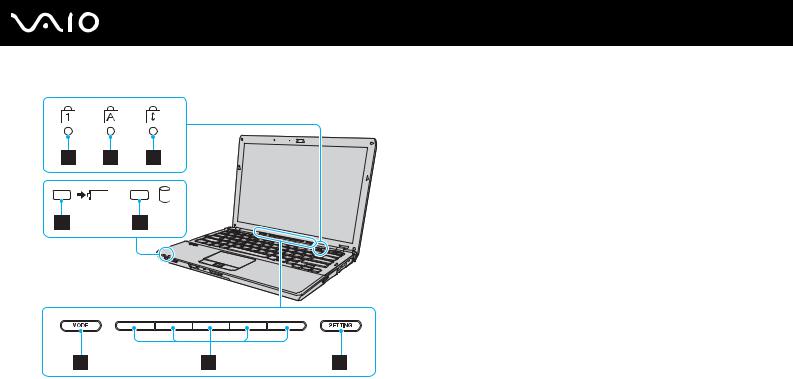
n 17 N
Початок роботи
A Індикатор Num lock (стор. 22)
B Індикатор Caps lock (стор. 22)
C Індикатор Scroll lock (стор. 22)
D Індикатор заряду (стор. 22)
EІндикатор жорсткого диска/дисководу оптичних дисків (стор. 22)
F Кнопка MODE (стор. 37)
G Кнопки перемикача (стор. 37)
H Кнопка SETTING (стор. 37)
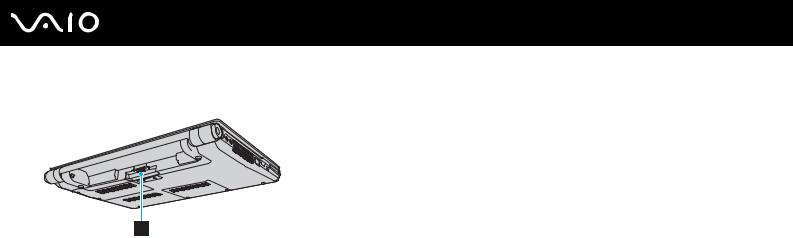
n 18 N
Початок роботи
Вигляд ззаду
A З'єднувач акумулятора (стор. 25)
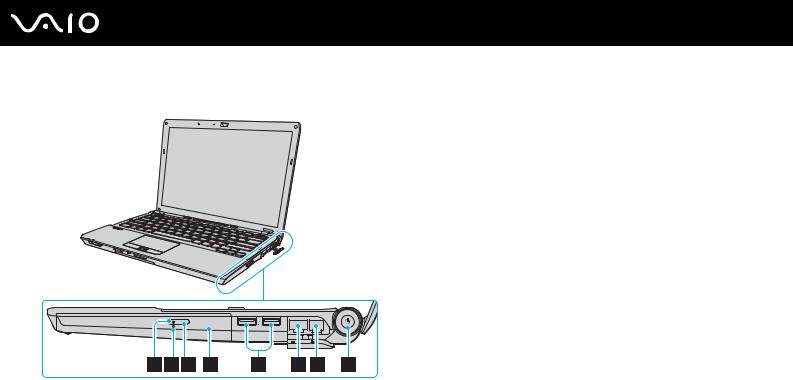
n 19 N
Початок роботи
Вигляд справа
A Індикатор оптичного дисководу (стор. 22)
B Отвір ручного виймання (стор. 190)
C Кнопка виймання диска (стор. 41)
D Оптичний дисковод (стор. 41)
E Порти швидкісного USB (USB 2.0)* (стор. 96)
F Порт мережі (Ethernet) (стор. 102)
G Порт модему (стор. 62)
H Кнопка живлення/Індикатор живлення (стор. 22)
* Підтримує високі, повні та низькі швидкості.
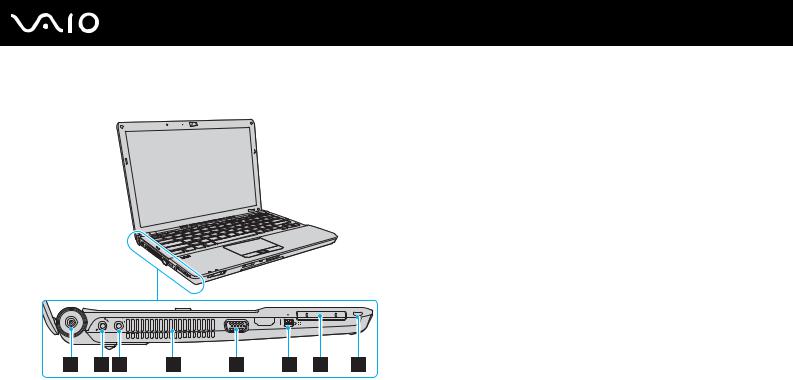
n 20 N
Початок роботи
Вигляд зліва
A Порт DC IN (стор. 24)
B Рознім мікрофона (стор. 95)
C Рознім навушників (стор. 85)
D Вентиляційний отвір
E Рознім монітора* (стор. 86)
F 4-контактний (S400) порт i.LINK (стор. 100)
G Гніздо ExpressCard/34 (стор. 50)
H Гніздо безпеки
* Відключений, коли комп'ютер приєднаний до док-станції.
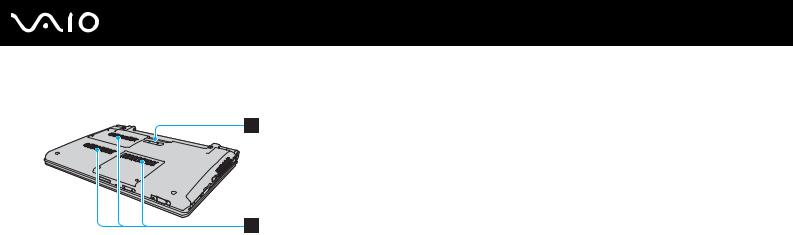
n 21 N
Початок роботи
Вигляд знизу
A Рознім док-станції (стор. 79)
B Вентиляційні отвори
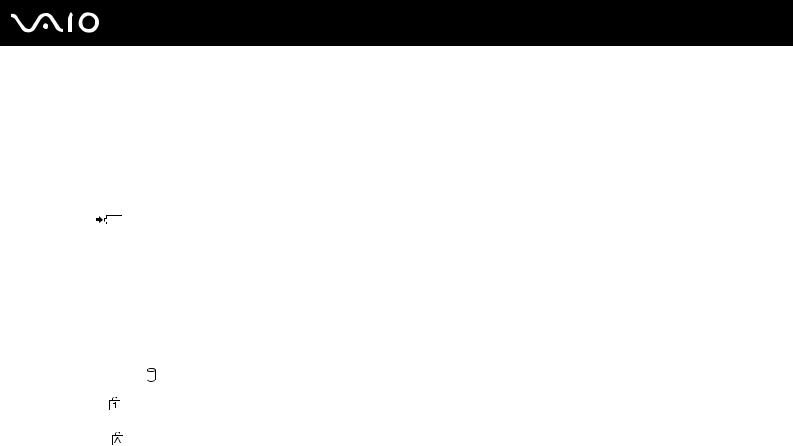
n 22 N
Початок роботи
Інформація про світлові індикатори
Комп'ютер обладнаний вказаними нижче світловими індикаторами.
Індикатор |
Функції |
|
|
|
|
Живлення 1 |
Світиться зеленим, коли комп'ютер ввімкнений, повільно миготить оранжевим, коли комп'ютер |
|
|
знаходиться в сплячому режимі, та вимкнений, коли комп'ютер переключений в режим глибокого |
|
|
сну або вимкнений. |
|
|
|
|
Заряд |
Світиться, коли акумуляторна батарея заряджається. Для отримання додаткових відомостей див. |
|
|
розділ Заряджання акумуляторної батареї (стор. 28). |
|
|
|
|
Доступ до носія |
Світиться під час зчитування даних з картки пам'яті, а також під час запису даних на неї. |
|
|
(Не переключайте комп'ютер у сплячий режим та не вимикайте його, коли цей індикатор увімкнений.) |
|
|
Коли цей індикатор вимкнено, картка пам'яті не використовується. |
|
|
|
|
Вбудована камера MOTION EYE |
Світиться під час використання вбудованої камери MOTION EYE. |
|
|
|
|
Оптичний дисковод |
Світиться, коли дані зчитуються з оптичного диска або записуються на оптичний диск. Коли цей |
|
|
індикатор вимкнено, оптичний диск не використовується. |
|
|
|
|
Жорсткий диск/дисковод |
Світиться, коли дані зчитуються або записуються на жорсткий диск чи оптичний диск. Не |
|
оптичних дисків |
переключайте комп'ютер у сплячий режим та не вимикайте його, коли цей індикатор увімкнений. |
|
|
||
|
|
|
Num lock |
Натисніть клавішу Num Lk, щоб активувати цифрову клавіатуру. Натисніть повторно, щоб вимкнути |
|
цифрову клавіатуру. Коли цей індикатор вимкнений, цифрова клавіатура не активна. |
||
|
||
|
|
|
Caps lock |
Натисніть клавішу Caps Lock, щоб вводити літери у верхньому регістрі. Якщо у той час, коли індикатор |
|
світиться, натиснути клавішу Shift, літери будуть вводитися у нижньому регістрі. Натисніть клавішу |
||
|
||
|
другий раз, щоб вимкнути індикатор. Коли індикатор Caps lock вимкнено, літери вводяться |
|
|
у звичайному режимі. |
|
|
|

n 23 N
Початок роботи
Індикатор |
Функції |
|
|
|
|
Scroll lock |
Натисніть клавішу Scr Lk, щоб змінити спосіб прокручування зображення на дисплеї. Коли індикатор |
|
Scroll lock вимкнено, прокручування працює у звичайному режимі. Клавіша Scr Lk працює по-різному |
||
|
||
|
залежно від використовуваної програми і працює не в усіх програмах. |
|
|
|
|
WIRELESS |
Світиться, коли перемикач WIRELESS ввімкнений, якщо одну безпроводову функцію або більше |
|
|
ввімкнено у вікні VAIO Smart Network. |
|
|
|
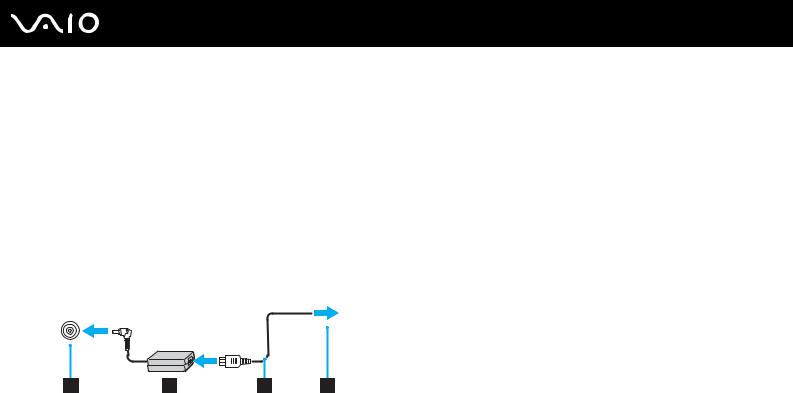
n 24 N
Початок роботи
Підключення джерела живлення
Для забезпечення живлення комп'ютера можна використовувати адаптер змінного струму або акумуляторну батарею.
Використання адаптера змінного струму
Використовуйте зі своїм комп'ютером лише адаптер змінного струму з комплекту поставки.
Для використання адаптера змінного струму
1 Підключіть один кінець шнура живлення (1) до адаптера змінного струму (3).
2Підключіть інший кінець шнура живлення до розетки змінного струму (2).
3Підключіть кабель, з'єднаний з адаптером змінного струму (3), до порту DC IN (4) на комп'ютері, або на додатковій док-станції.
!
Форма штепселя для входу постійного струму може відрізнятися залежно від адаптера змінного струму.
Щоб повністю від'єднати комп'ютер від джерела змінного струму, відключіть адаптер змінного струму від розетки. Переконайтеся, що дістатися до розетки змінного струму легко.
Якщо комп'ютер не буде використовуватися протягом довгого часу, переведіть комп'ютер у режим глибокого сну. Див. Використання режиму глибокого сну (стор. 135). Режим економії енергії дозволяє зекономити час, що витрачається на вимкнення та відновлення роботи.
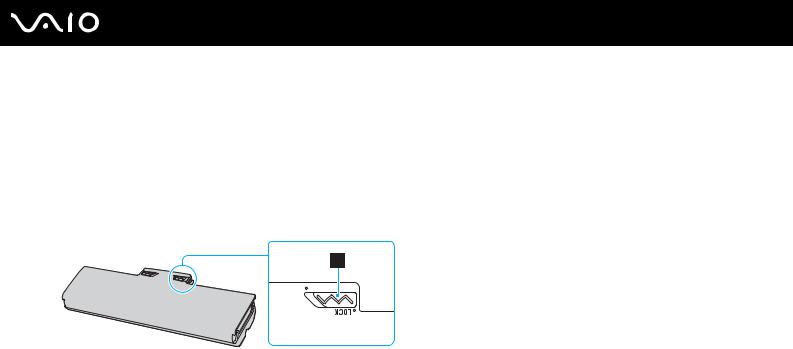
n 25 N
Початок роботи
Використання акумуляторної батареї
Акумуляторна батарея з комплекту поставки комп'ютера не є повністю зарядженою під час постачання.
Встановлення акумуляторної батареї
Для встановлення акумуляторної батареї
1Вимкніть комп'ютер та закрийте кришку з екраном РК-дисплея.
2Посуньте перемикач фіксації LOCK (1) всередину.
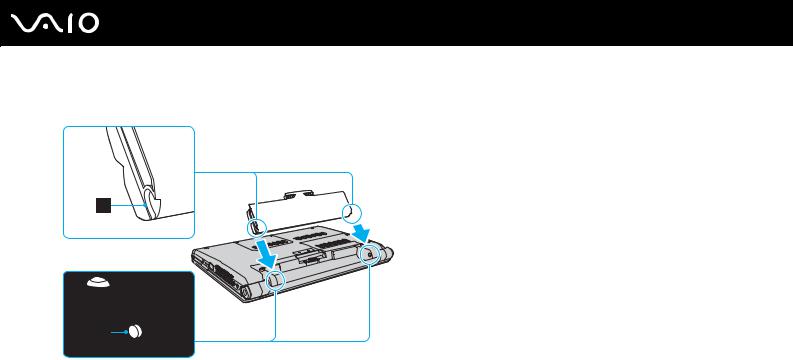
n 26 N
Початок роботи
3Посуньте акумуляторну батарею діагонально у відсік для батарей, доки виступи (2) на кожній стороні відсіку для батарей не ввійдуть у пази (3) на відповідних сторонах акумуляторної батареї.
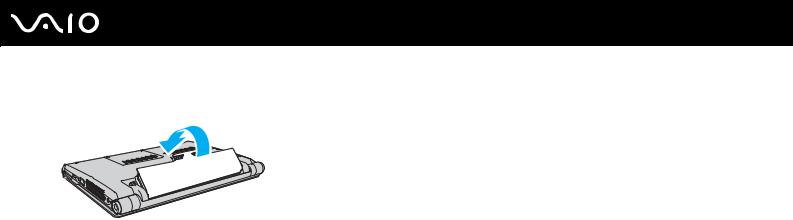
n 27 N
Початок роботи
4Обертайте акумуляторну батарею у напрямку стрілки і натисніть на акумуляторну батарею, доки вона не стане на місце з клацанням.
5Посуньте перемикач фіксації акумулятора LOCK назовні, щоб зафіксувати акумуляторну батарею на комп'ютері.
Коли комп'ютер підключено до розетки змінного струму і встановлено акумуляторну батарею, використовується живлення від розетки змінного струму.
!
Деякі акумуляторні батареї не відповідають стандартам якості і безпеки компанії Sony. З міркувань безпеки цей комп'ютер працює лише з автентичними акумуляторами Sony, розробленими для цієї моделі. Якщо встановити акумулятор іншого типу, такий акумулятор не заряджатиметься, а комп'ютер не працюватиме.

n 28 N
Початок роботи
Заряджання акумуляторної батареї
Акумуляторна батарея з комплекту поставки комп'ютера не є повністю зарядженою під час постачання.
Для зарядження акумуляторної батареї
1Встановіть акумуляторну батарею.
2Приєднайте адаптер змінного струму до комп'ютера.
Індикатор заряду ввімкнений під час заряджання акумуляторної батареї. Коли заряд акумуляторної батареї наближається до максимального рівня, вибраного за допомогою функції обслуговування акумулятора, індикатор заряду вимикається. Інформацію про вибір потрібного максимального рівня заряду див. у розділі
Використання функції обслуговування акумулятора (стор. 30).
Стан світлового індикатора |
Значення |
заряду |
|
|
|
Світиться оранжевим |
Акумуляторна батарея заряджається. |
|
|
Не світиться |
Акумуляторна батарея знаходиться в одному |
|
з наступних станів: |
|
- Повністю заряджена. |
|
- Повністю розряджена. |
|
- Видалена. |
|
|
Миготить, і зелений індикатор |
Акумуляторна батарея розряджається. |
живлення світиться |
(Звичайний режим) |
|
|
Миготить, і оранжевий індикатор |
Акумуляторна батарея розряджається. |
живлення світиться |
(Сплячий режим) |
|
|
Швидко миготить оранжевим |
Сталася помилка батареї через відмову |
|
акумуляторної батареї або незафіксовану |
|
акумуляторну батарею. |
|
|
!
Заряджайте акумуляторну батарею так, як описано у цьому посібнику, з першого заряджання акумулятора.

n 29 N
Початок роботи
Коли комп'ютер приєднано безпосередньо до джерела змінного струму, тримайте акумуляторну батарею у комп'ютері. Акумуляторна батарея продовжує заряджатися під час використання комп'ютера.
Якщо рівень заряду акумулятора падає нижче 10%, потрібно або приєднати адаптер змінного струму для перезаряджання акумуляторної батареї, або вимкнути комп'ютер і встановити у нього повністю заряджену акумуляторну батарею.
Акумуляторна батарея, що постачається з цим комп'ютером, є літій-іонною акумуляторною батареєю і її можна перезаряджати будь-коли. Заряджання частково розрядженої акумуляторної батареї не впливає на термін служби акумулятора.
Під час роботи з деякими застосунками та периферійними пристроями комп'ютер може не переходити в режим глибокого сну навіть у випадку низького заряду акумулятора. Щоб запобігти втраті даних під час використання акумулятора як джерела живлення, потрібно часто зберігати дані та вручну активувати режим керування живленням, наприклад режим сну або глибокого сну.
Якщо акумуляторна батарея повністю розрядиться після переходу комп'ютера у сплячий режим, всі не збережені дані будуть втрачені. Повернутися до попереднього стану роботи неможливо. Для запобігання втраті даних потрібно часто зберігати дані.
Коли комп'ютер підключено до розетки змінного струму і встановлено акумуляторну батарею, використовується живлення від розетки змінного струму.

n 30 N
Початок роботи
Використання функції обслуговування акумулятора
Функція обслуговування акумулятора дозволяє вибрати потрібний максимальний рівень заряду для зменшення погіршення робочих характеристик акумулятора, а також перевірити рівень спрацьовування акумулятора.
Використання функції обслуговування акумулятора
1Натисніть Пуск, Усі програми та VAIO Control Center.
2Натисніть Power Management та Battery Care Function.
3Натисніть прапорець Enable Battery Care Function на правій панелі, щоб встановити його.
4Натисніть Advanced.
5Виберіть бажаний максимальний рівень заряду.
6Натисніть OK.
Перевірка рівня спрацьовування акумулятора
Виконайте кроки 1 та 4, вказані вище у розділі Використання функції обслуговування акумулятора, та перевірте детальну інформацію. Якщо рівень спрацьовування акумулятора високий, замініть акумуляторну батарею на нову автентичну акумуляторну батарею Sony.
